1. ¿QUÉ SON LOS EVENTOS? 2. VISTA GENERAL
1. ¿QUÉ SON LOS EVENTOS?
Los eventos en Revo SOLO te permiten limitar productos y pedidos según horarios y establecimientos.
Hay tres tipos de eventos:
2. VISTA GENERAL
Puedes configurar los eventos en el back-office de Revo SOLO, en Configuración / EVENTOS.
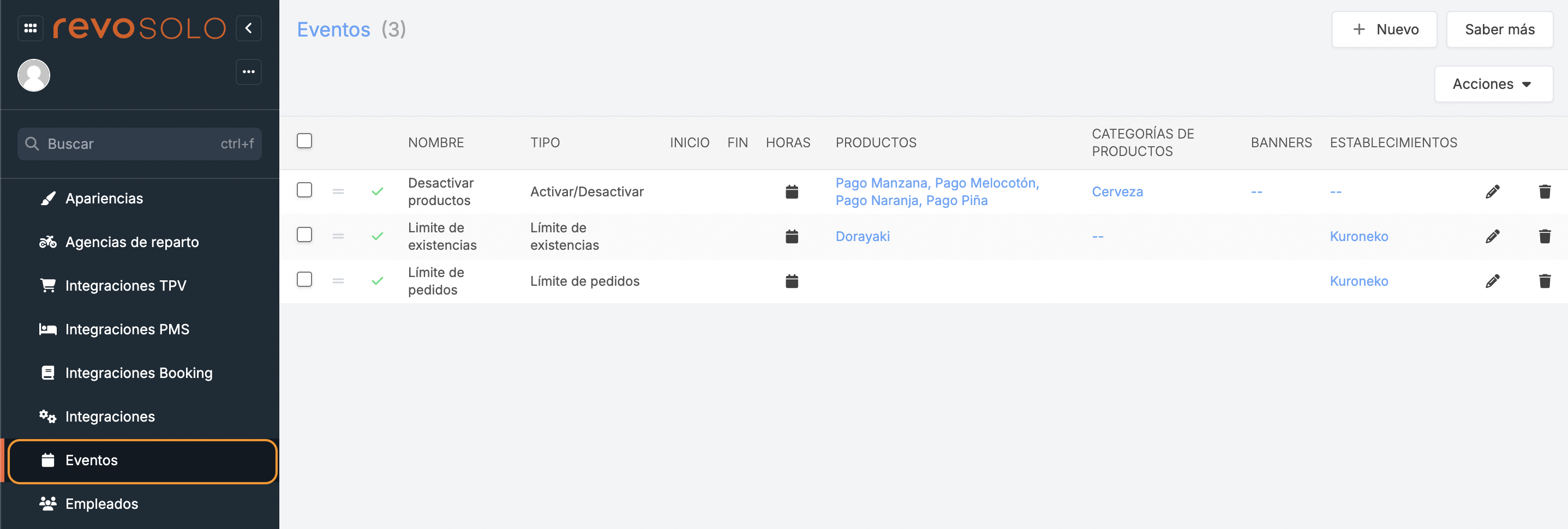
-
+ Nuevo: Crea un nuevo evento.
-
Acciones: Elimina uno o varios eventos seleccionados.
-
: Selecciona uno o más eventos.
-
: Reorganiza los eventos.
-
: Desactiva o activa un evento.
-
Nombre: Nombre del evento.
-
Tipo: Tipo de evento.
-
Inicio: Fecha de inicio del evento.
-
Fin: Fecha de fin del evento.
-
Horas: Pulsa en el para seleccionar las horas en las que quieres que el evento se aplique.
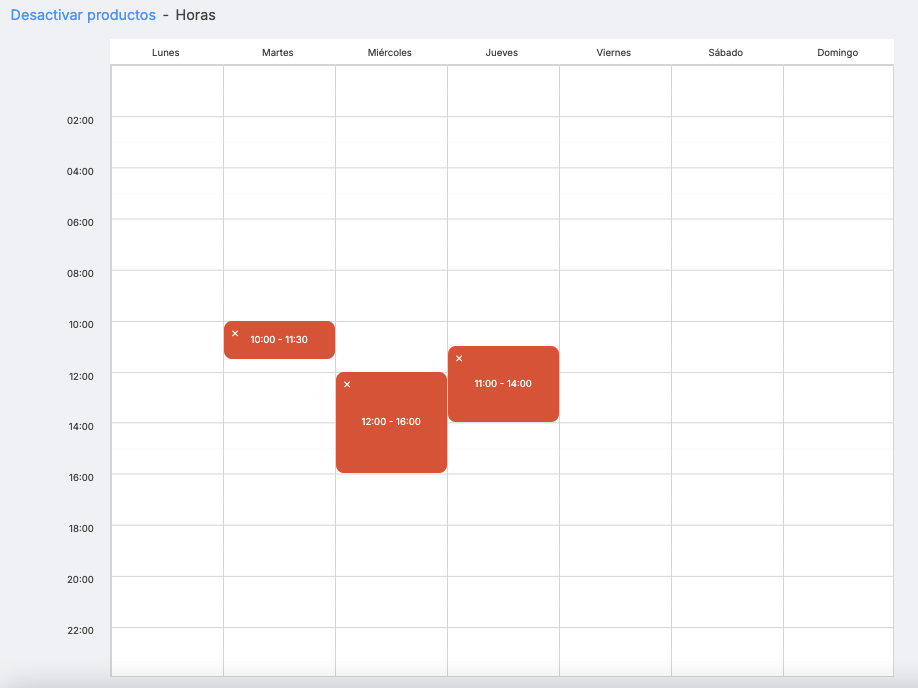
Selecciona una hora de inicio y fin para cada día. Arrastra horarios para cambiarlos de día, y expándelos o redúcelos según necesites.
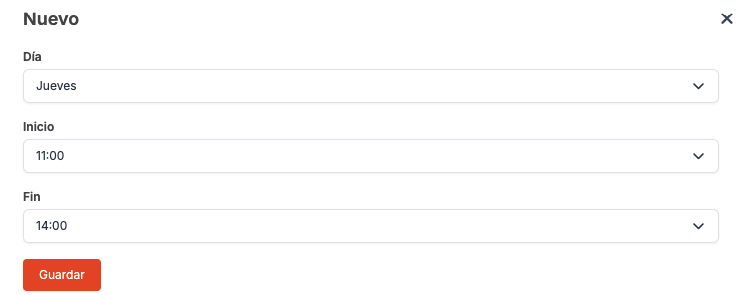
-
Productos / Categorías de productos: Define qué productos o categorías se verán afectados por un evento.
Actualmente, los productos dentro de un menú y con formato de venta no se verán afectados por los eventos.
Pulsa en las -- para añadir productos o categorías. Usa el buscador y selecciona + Añadir para incluirlos en el evento.
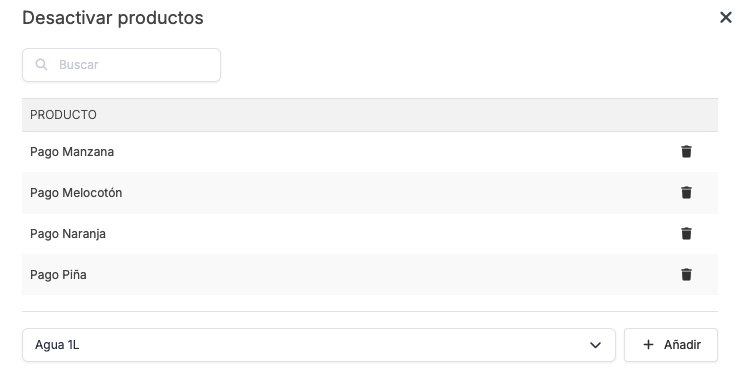
La selección de productos y categorías está disponible solo para los eventos Activar/Desactivar productos y Limitar existencias de productos.
-
Banners: Selecciona el banner donde desactivar/activar el producto, si este está incluido en alguno.
-
Establecimientos: Selecciona a qué establecimientos aplicar el evento. Si no especificas ninguno, se aplicará a todos por defecto.
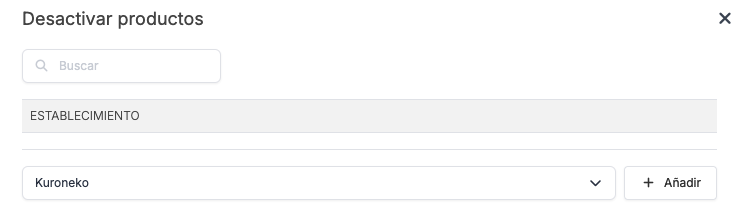
-
: Edita un evento.
-
: Elimina un evento.
ACTIVAR / DESACTIVAR PRODUCTOS
Este evento te permite activar o desactivar productos o categorías durante las horas o días que necesites. Puedes configurar lo siguiente:
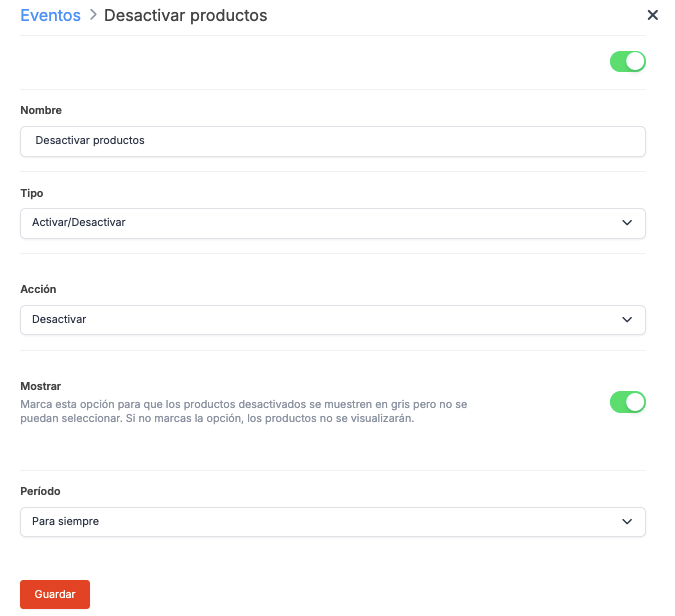
- Activar: Activo.
- Nombre: Define el nombre del evento.
- Tipo: Selecciona Activar/Desactivar.
-
Acción: Elige activar o desactivar. Esta opción tendrá prioridad sobre lo que esté configurado en el catálogo.
Por ejemplo, si en la carta tienes un producto desactivado y en el evento seleccionas activar, este permanecerá activo durante el período que tengas definido en el evento. - Mostrar: Si está activado, los productos desactivados se mostrarán en gris y no podrán seleccionarse. Si está desactivado, los productos no se mostrarán.
-
Período:
- Período personalizado: Elige las fechas de inicio y fin del evento.
- Para siempre: El evento se aplicará todos los días.
LIMITAR EXISTENCIAS DE PRODUCTOS
Este evento te permite limitar las existencias de productos o categorías en intervalos de 15 minutos, durante el período que elijas.
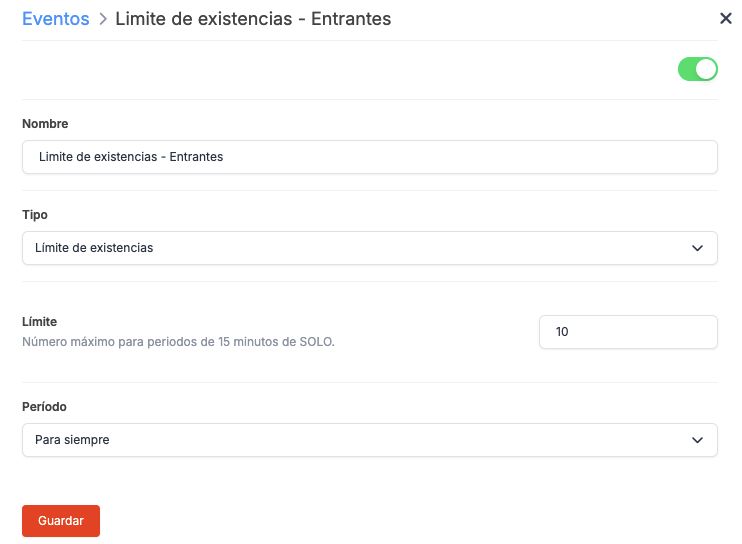
- Activar: Activo.
- Nombre: Define el nombre del evento.
- Tipo: Selecciona Límite de existencias.
- Límite: Define el número máximo de productos o productos de una categoría que los clientes podrán pedir en intervalos de 15 minutos.
-
Período:
- Período personalizado: Elige las fechas de inicio y fin del evento.
- Para siempre: El evento se aplicará todos los días.
LIMITAR NÚMERO DE PEDIDOS
Este evento te permite limitar el número de pedidos en intervalos de 15 minutos durante el período que elijas.
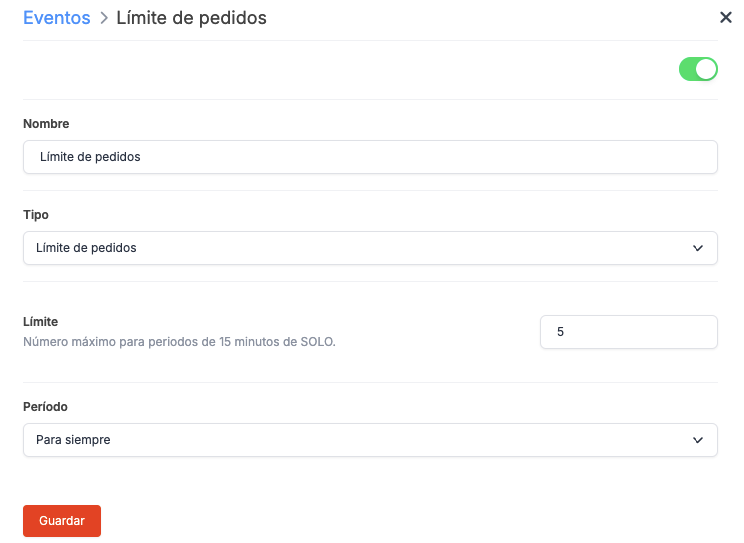
- Activar: Activo.
- Nombre: Define el nombre del evento.
- Tipo: Selecciona Límite de pedidos.
- Límite: Define el número máximo de pedidos que los clientes podrán realizar en intervalos de 15 minutos.
-
Período:
- Período personalizado: Elige las fechas de inicio y fin del evento.
- Para siempre: El evento se aplicará todos los días.
Actualmente, la limitación de pedidos se aplica al servicio de reparto a domicilio o recogida. No se aplica al servicio de QR en mesa.
